バックアップがなくてもiOSデバイスから消えたデータを復元することができる強力ソフト
Apple社はiMessageを向上させるための新機能を導入しました。特筆すべき追加機能の1つは、通常のステッカーにダイナミックでインタラクティブな要素を加えた「Live Stickers(ライブステッカー)」です。もし、ライブステッカーがどのように従来のステッカーと異なるのか気になり、ライブステッカーを作成する方法を知りたいと思っているなら、ぜひ最後までお読みください。
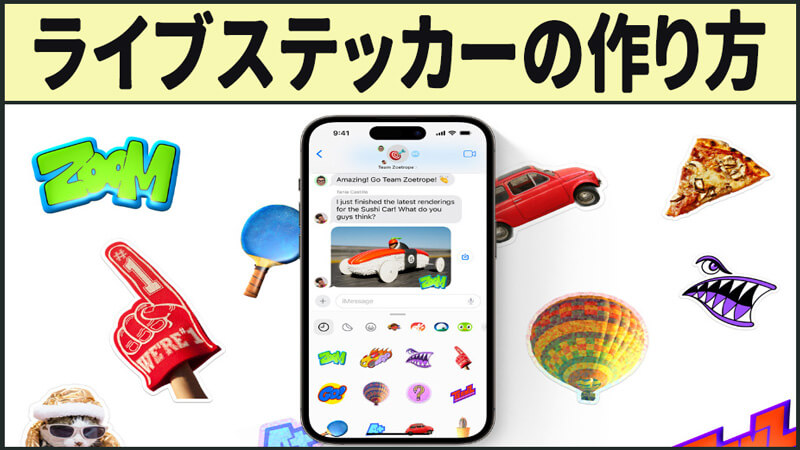
このガイドでは、iPhoneでLive Stickerを作成する手順をステップバイステップで説明します。Live Stickersを使って、メッセージを生き生きとしたものにしてください。更に、削除してしまったiMessageを復元する方法紹介していきます。お役に立てば何よりです。
Part 1:iMessage Live Stickersの新機能は?
iOS 17以降では、Live Stickersが大幅にアップデートされ、ものすごい新機能が追加されました。具体的なアップデートは下のようです。
ステッカー・ドロワー:
iPhoneでは、新しいステッカードロワーが登場します。カスタム作成したステッカーも、サードパーティ製アプリケーションのステッカーも、一つの便利な場所から簡単にアクセスして管理できます。
iCloud同期:
iCloud統合により、ステッカーやおすすめ、カスタム作成のステッカーが、同じApple IDにリンクされたすべてのデバイスで同期されるようになりました。これにより、必要な時にいつでもどこでもステッカーを利用できます。
リニューアルされたカスタムステッカー:
iPhoneでは、カスタムステッカーの作成と使用がリニューアルされました。いくつかの簡単なステップだけでステッカーにさまざまな効果を追加できるようになりました。シャイニー、パフィー、コミック、アウトラインなどのオプションを使って、ステッカーをパーソナライズし、目立たせましょう。
ライブ写真からのアニメーションステッカー:
iPhoneでは、ライブ写真を使用してアニメーションステッカーを作成できるようになりました。魅力的な瞬間を捉えたり、誰かからライブ写真を受け取ったりする場合、それをユニークなアニメーションステッカーに変換して、会話に命を吹き込むことができます。
タップバックメニューとの統合:
作成したカスタムアニメーションステッカーは、タップバックメニューにシームレスに統合されます。これにより、グループチャットや個人間の会話でメッセージにリアクションする際に、創造性を加えて簡単にアクセスして使用できます。
絵文字キーボードとの統合:
ステッカーは絵文字キーボードに移動され、特定のアプリ以外でも利用できるようになりました。サードパーティーのインスタントメッセンジャーやソーシャルメディアプラットフォーム、App Store、メモアプリなど、どんなアプリでも簡単にステッカーをアクセスして利用できます。
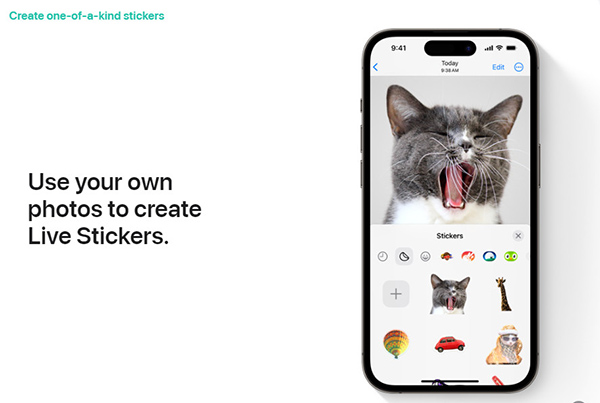
これらLive Stickersの新たな機能は、全体的なステッカー体験を向上させ、より多様なカスタマイズ、同期、アクセス性を可能にします。強化されたLive Stickersを使って、会話をよりダイナミックで表現豊かにしましょう。
Part 2:iPhoneでライブステッカーの作り方
iPhoneでステッカーの楽しみを満喫する準備はできましたか?さあ始めましょう!iPhoneでは、独自のカスタムライブステッカーを作成して使用できます。もしまだiPhoneのアップデートをしていない場合でも心配ありません!「設定」に進み、「一般」をタップして、「ソフトウェアアップデート」を選択すれば、最新バージョンを入手できます。準備が整ったら、独自のステッカー作成を始めましょう!
▼ iPhoneでステッカーを作る手順:
ステップ 1:「写真」アプリでライブステッカーに変わりたい写真を長押しして、表示された項目で「ステッカーに追加」をタップします。
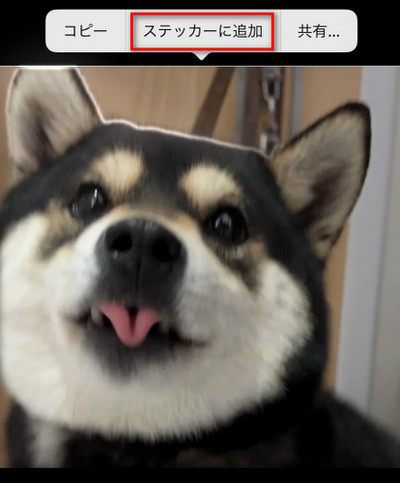
ステップ 2:「iMessage」を開き、「+」>「ステッカー」をタップします。
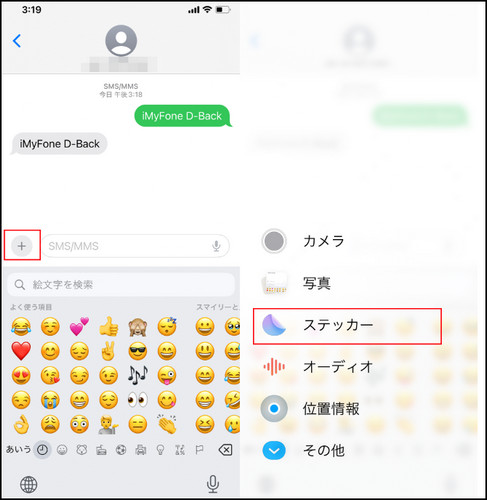
ステップ 3:メッセージに追加したいステッカーを長押しして、エフェクトを追加可能です。
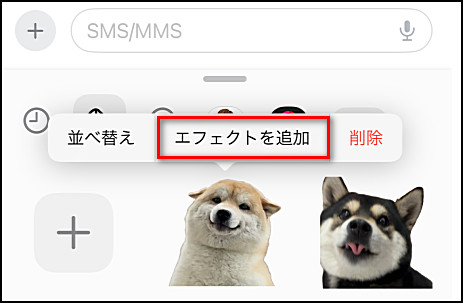
ステップ 4:追加できるエフェクトをプレビューして、「完了」をタップするだけでいいです。
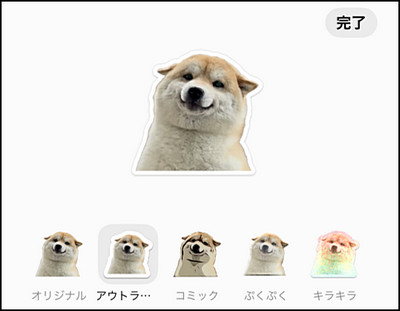
この手順によって操作すると、iPhoneでライブステッカーが作られます。この方法を学び、チャットをもっと楽しくようにしましょう。
Part 3:iPhoneから削除した写真やステッカーを復元する方法
魅力的なステッカーを使って、楽しい写真やメッセージを作成することは素晴らしい経験ですが、時には大切な写真やステッカーを誤って削除してしまうことがあります。しかし、幸いにも、「iMyFone D-Back」という強力なデータ復元ツールを使用すれば、iPhoneから削除した写真やステッカーを復元することが可能です。

▼ D-Backで写真やステッカーを復元する手順:
ステップ 1:上記のボタンでソフトを無料でダウンロードして起動したら、「iOSデータ復元」>「iPhone/iPadデータ復元」を選びます。
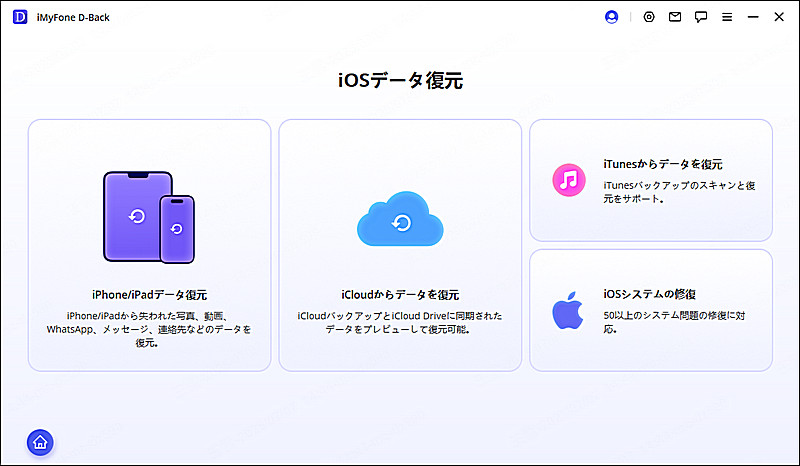
ステップ 2:復元したいデータ種類を選択し、「スキャン」をクリックしましょう。

ステップ 3:スキャンされたデータがプレビューできるため、必要なものを選び、自分の状況に応じて「デバイスに復元」あるいは「PCに復元」を選択するだけでいいです。

D-Backを使用すれば、iPhoneで削除した写真やステッカーを簡単に復元することができます。大切な思い出や素敵なメッセージを失ってしまった場合は、このガイドに従ってiOSデータ復元の専門家を利用してデータを復元してみてください。
機種変更やその他の原因でiPhoneから一部のデータが消えてしまった場合でも、心配しないでください!D-Backを使用すれば、バックアップがなくてもiOSデバイスから消えたデータを簡単に復元することができます。下のビデオをご覧いただきながら、iPhoneからデータを復元する方法を確認してみてください。
直感的に学ぶなら、この動画マニュアルを見ましょう!⇩
まとめ
iOSの更新により、ステッカーがもっと便利に使えるようになります。幅広いステッカーを使って感情を表現し、会話を個性的にカスタマイズできます。しかし、偶には、作成された写真やステッカーが消えたかもしれません。バックアップがある場合はバックアップから復元可能ですが、バックアップがない場合はどうすればいいでしょうか。
iOSデータ復元の専門家D-Backを利用すれば、機種変更を含む様々な原因で消えたデータを復元できます。さらに、バックアップがなくても、消えたデータを簡単に復元できます。無料版もありますので、ぜひダウンロードして試みしてみましょう。










